UG10.0如何组装铅笔芯完整的塑料盒子?
1、如下图所示,
打开UG10.0软件,
新建一个装配文件。
————
这里终于不再是新建模型文件了(:
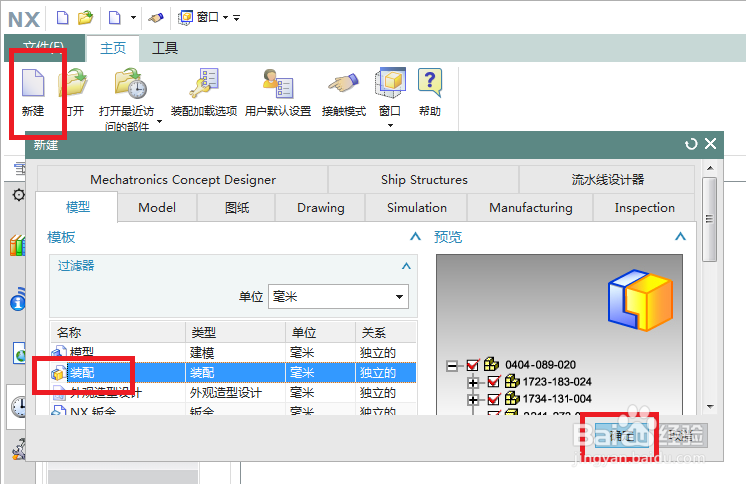
2、如下图所示,
软件进入到装配文件中,
自动弹出添加组件对话框,
我们点击红色框选只能的文件夹图标。
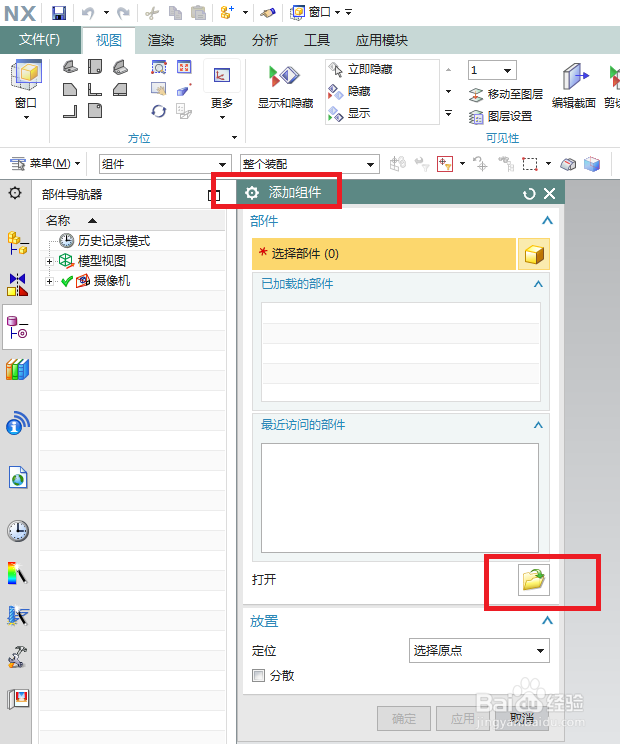
3、如下图所示,
在众多文件夹中找到我们保存的塑料盒子文件,
选中它之后,点击“OK”。
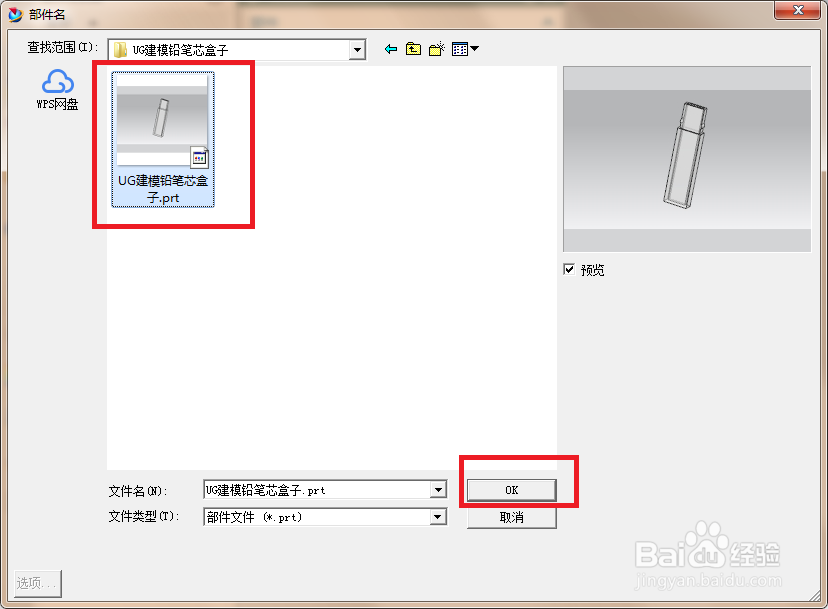
4、如下图所示,
回到 添加组件 对话框,
看着预览的效果,点击对话框中的应用。
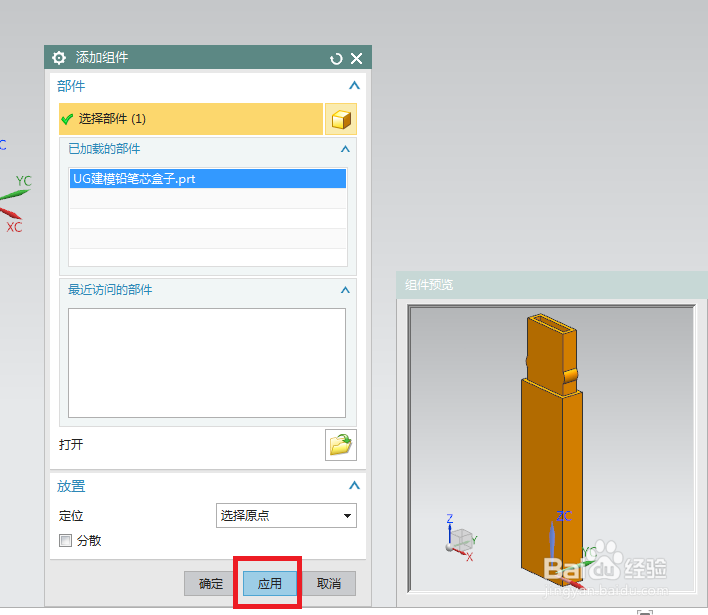
5、如下图所示,
出现点的对话框,
这是因为上一步中我们选择的默认的定义方式是“选择原点”,
所以这里出现 点 对话框,而且默认的点的坐标也是系统的坐标原点,
我们直接点击 确定就可以了。
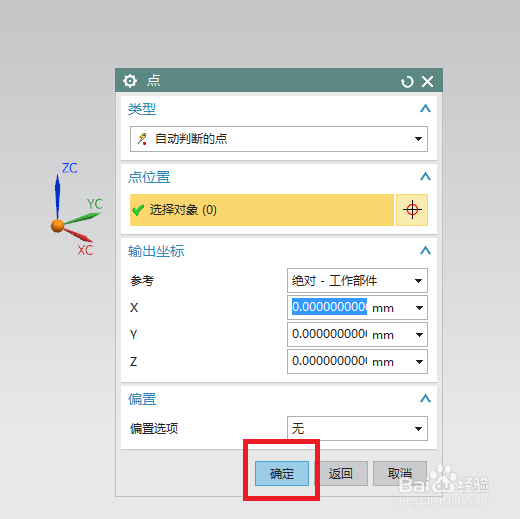
6、如下图所示,
重复之前的操作,继续添加组件,
这次找到盖子的文件,点击OK。
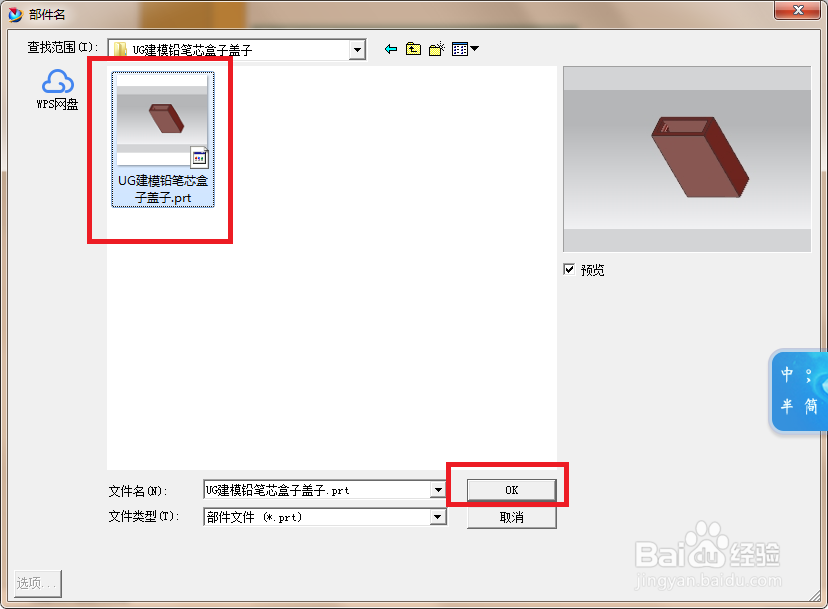
7、如下图所示,
看着预览,这次是点击确定,因为不用再去添加其他组件了。
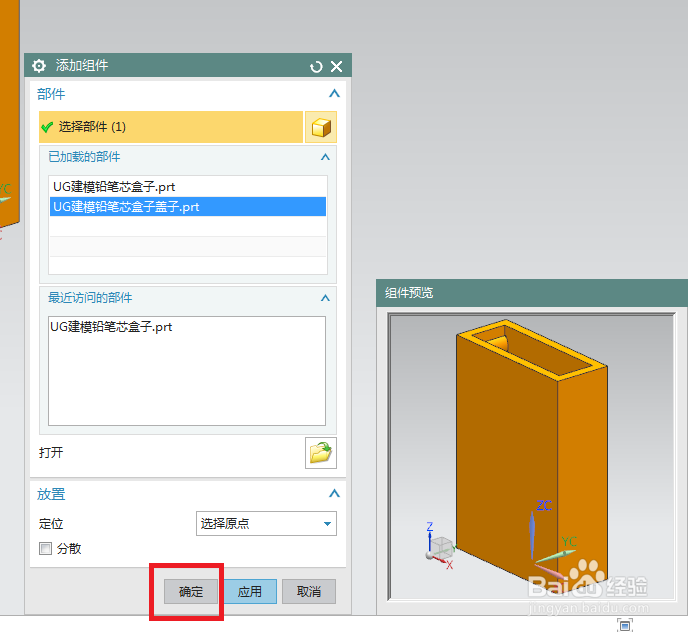
8、如下图所示,
点对话框出现了,
我们选择了实体上的一个角点,
可以看XYZ坐标就变了,
我们直接点击 确定 就OK了。
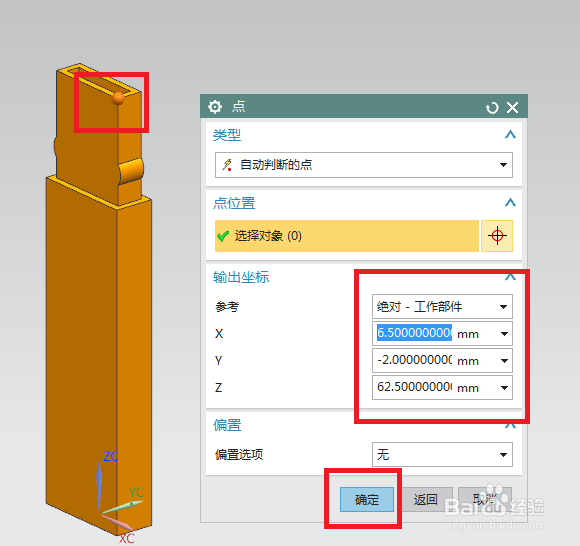
9、如下图所示,
两个组件成功添加到文件中,
然而位置并不是我们先要的,
为了方便约束,
我们首先点击工具栏中的 移动组件 图标,激活该命令,
然后在 移动组件 对话框中的运动一栏选择 角度,
然后设置角度180°或者设置两次90°都可以,
最后两个组件位置如下所示。
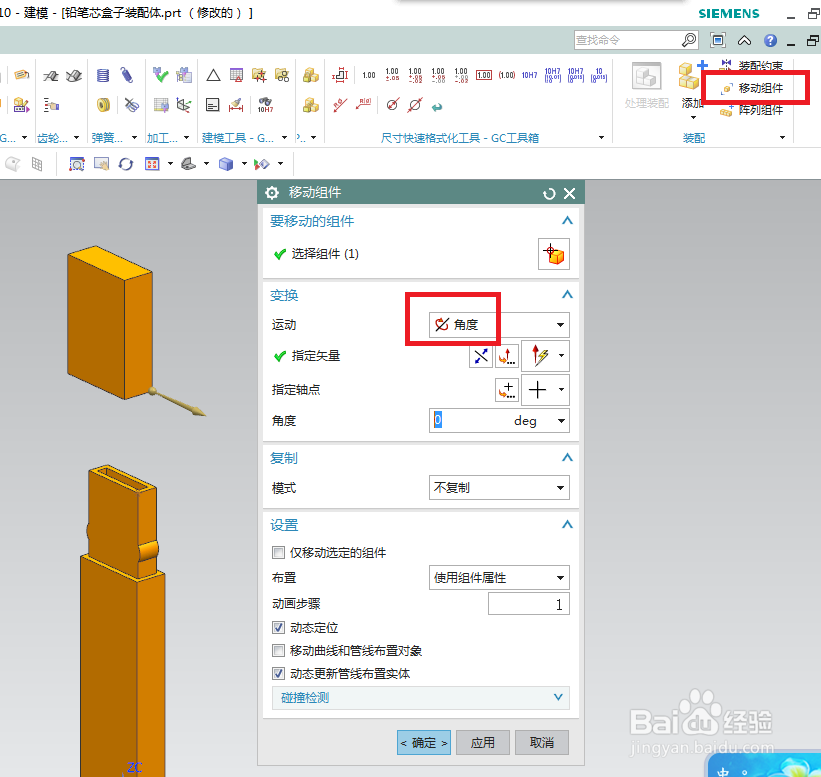
10、如下图所示,
首先点击工具栏中的装配约束图标,激活该命令,
然后在装配约束对话框中选择类型为:距离,
然后对应的面约束成距离为0,
最后约束的结果就如下图所示了,
可以点击 确定了。
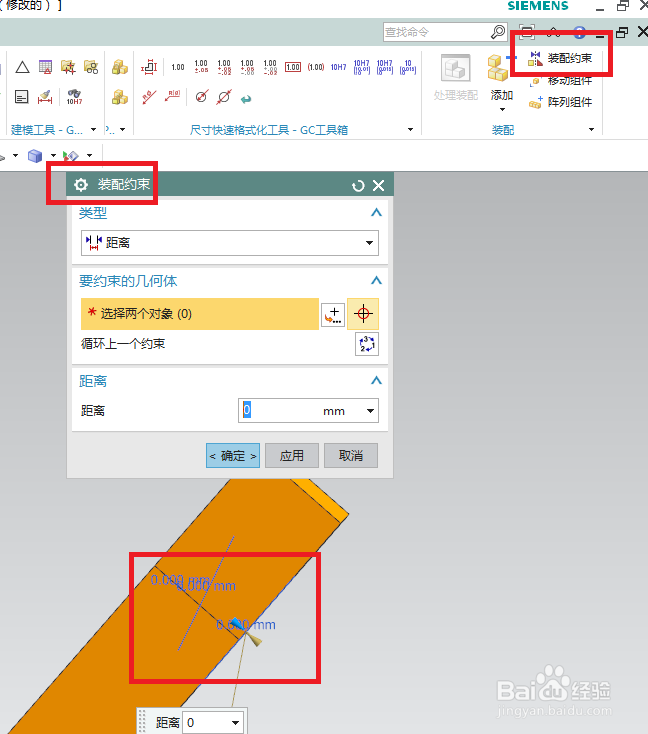
11、如下图所示,
进行实体渲染。
1、点击工具栏中的高级艺术外观图标,
2、点击右侧工具栏中的 材料 ,在其中找到塑料,
3、按照下图所示进行渲染,盒子主体是透明塑料,盒子的盖子是红色不透明塑料。

声明:本网站引用、摘录或转载内容仅供网站访问者交流或参考,不代表本站立场,如存在版权或非法内容,请联系站长删除,联系邮箱:site.kefu@qq.com。
阅读量:68
阅读量:195
阅读量:178
阅读量:55
阅读量:72